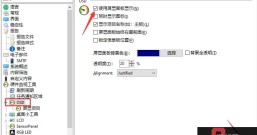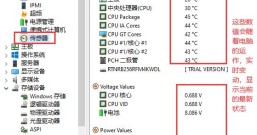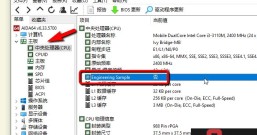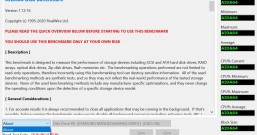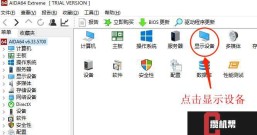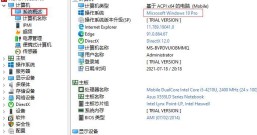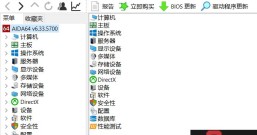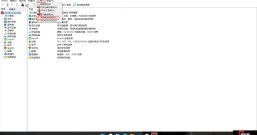品牌型号:联想扬天T4900d
系统:Windows 10
软件版本:AIDA64 Extreme
软件版本:AIDA64 Extreme
CPU超频方兴未艾,厂商也纷纷推出不锁定倍频的K,X,ZEN系列处理器,进行CPU超频需要具备相应的压力测试及监控软件,以保证系统运行稳定性,例如AIDA64,AIDA64 CPU怎么超频?AIDA64显示CPU超频状态怎么设置?本文将分两个小结向大家介绍。
- AIDA64 CPU怎么超频
CPU主频=倍频*外频,由于外频一般均设置为100MHz,所以目前CPU的超频方式主要是提高CPU的倍频 CPU提高工作倍频需要在BIOS中设置,不同主板,不同型号CPU提高倍频的方式并不相同,用户可以根据自己的机器型号,主板型号,网络搜索教程,由于不具备普适性,这里不介绍超频方法,主要介绍如何测试超频后系统是否稳定。
超频完成后,我们打开AIDA64软件,点击图示的系统稳定性测试按键。

图1 打开系统稳定性测试功能
在图2所示界面中,勾选Stress FPU选项,然后点击Start,进行FPU压力测试。

图2 进行系统稳定性测试
这里向大家做简单的介绍,由于目前应用程序功能越来越专业复杂,对CPU的浮点运算能力要求越来越高,由于计算机只能储存整数,所以需要设计先进的指令集以提高CPU的浮点计算能力,AVX指令具有长度最高至512位的寄存器,大大提高了CPU的浮点计算能力,但是也大大提高了CPU的负荷。AIDA64的Stress FPU测试就是让CPU全负荷执行AVX指令,模拟实际运行时的极限状态,考察CPU的稳定性。
如果超频后散热,供电等不能满足需求,在进行测试时可能会出现系统错误,我们如何评价测试结果呢?
首先应开启压力测试功能15分钟或更长,如果测试期间出现因供电不足而造成的蓝屏现象,说明系统需要进一步优化,如果AIDA64显示红色错误,说明改变频率后,CPU与内存,主板不再相互兼容,也需要进一步优化设置。
如果未出现上述情况,我们还需查看图3所示Statistics选项卡,首先测试期间CPU核心温度不应持续超过85摄氏度,如果温度一直很高,说明散热需要优化,否则将大大减少CPU使用寿命,第二我们应查看CPU的工作频率,如果此频率远远低于我们设置的频率,包括但不限于以下两种情况,BIOS设置不合理,CPU仍然存在诸多限制,如温度墙,功耗墙;供电不足,无法满足CPU的VID(请求电压)。大家需要继续查阅资料,咨询厂商进行设置优化。

图3 系统稳定性测试结果评估
- AIDA64显示CPU超频
同样在AIDA64的系统稳定性测试界面,我们可以查看CPU超频后的工作状态,我们点击CPUID按键,弹出关于CPU的信息,如图4所示,我们需要关注CPU倍频信息(图示的Multiplier,40x代表40倍Bus(外频)),是否工作在我们设置的最高倍频,如果CPU可以稳定工作在我们设置的最高倍频说明超频设置正确。

图4 观察CPU工作倍频
AIDA64 CPU怎么超频测试,我们需要进行最大负荷的Stress FPU测试,以验证CPU在极限工作状态下的稳定性,通过CPUID功能,AIDA64显示CPU超频后工作倍频数,用户可以确定是否设置成功。
作者:莱阳黎曼